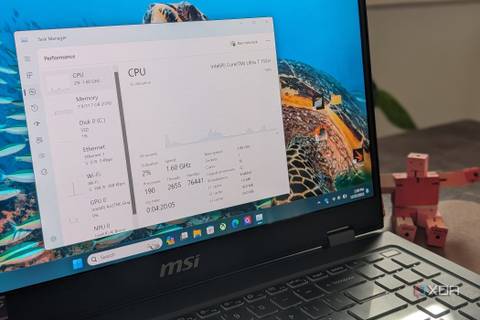A tecnologia Turbo Boost da Intel é um ótimo recurso para aumentar o desempenho se você deseja aproveitar ao máximo sua CPU, oferecendo uma maneira rápida e fácil de melhorar o desempenho do seu PC sem precisar fazer overclock. Este recurso, que está disponível apenas para CPUs Intel, permite que sua CPU altere a velocidade do clock de forma adaptativa ao executar programas intensivos e diminua-a quando não for necessário.
Explicação dos processadores para laptop 2024 da Intel
O novo esquema de nomenclatura da Intel pode ser confuso à primeira vista
O que é Intel TurboBoost?
Turbo Boost é uma tecnologia de ajuste dinâmico de frequência do processador desenvolvida pela Intel para otimizar o desempenho de sua linha de CPUs. O Turbo Boost altera de forma adaptativa a velocidade do clock da sua CPU com base na tarefa que você está tentando realizar. Em essência, ele permite que sua CPU opere em velocidades de clock mais altas (dentro das configurações de fábrica) quando há demanda por maior desempenho. Este ajuste inteligente é feito em resposta à carga de trabalho, temperatura e consumo de energia, garantindo que você obtenha o melhor desempenho quando mais precisar.
Esse recurso foi introduzido em 2008 para atender às crescentes demandas de jogos, edição de vídeo e tarefas multitarefa em hardware mais antigo. Desde então, houve duas versões mais recentes do software: Intel Turbo Boost 2.0, lançado em 2011, e Turbo Boost Max 3.0, lançado em 2016. A geração da sua CPU decidirá qual versão do programa você possui, mas contanto que seu A CPU não é anterior a 2008, então esse recurso também deve estar presente na sua CPU.
O recurso Turbo Boost da Intel funciona de maneira mais inteligente, e não mais difícil, para aumentar o desempenho do seu PC. Quando a CPU detecta que está lidando com uma carga de trabalho que requer mais poder de processamento, ela aumenta a velocidade do clock sem ultrapassar os parâmetros de segurança de fábrica. Isso proporciona melhor desempenho para as tarefas em questão, mas a desvantagem é que seu PC consumirá mais energia, o que significa que se você estiver usando esse recurso em um laptop, a bateria terá menor duração.
O Turbo Boost da Intel é habilitado por padrão na maioria das CPUs modernas, mas pode ser necessário habilitá-lo manualmente se estiver usando um laptop ou uma CPU mais antiga. Por outro lado, se você deseja fazer overclock em seu PC, você pode desabilitar o recurso para ter mais controle durante o overclock.
Overclock vs. Intel Turbo Boost
Embora o overclocking e o Intel Turbo Boost funcionem para melhorar o desempenho da sua CPU, eles operam de maneiras muito diferentes, mas cada um serve a um propósito distinto. O Intel Turbo Boost oferece uma abordagem mais segura e fácil de usar para ajustar a velocidade do clock da CPU sem ajustar manualmente as configurações do BIOS.
O overclocking envolve aumentar a velocidade do clock da CPU além da velocidade base do clock. Isso também faz com que a CPU ultrapasse as configurações de segurança de fábrica, o que significa que você precisará de mais energia e melhor resfriamento para que seu sistema funcione sem problemas. Overclocking pode ser um procedimento complicado se for a primeira vez que você faz isso. Você precisa encontrar o equilíbrio certo entre desempenho, potência e estabilidade, o que envolve muitos ajustes, reinicializações e testes de estresse do seu sistema. Essa pode ser uma tarefa demorada e, embora aumente o desempenho da CPU, também reduz a vida útil do chip e aumenta o consumo de energia da máquina, o que sobrecarrega todos os outros hardwares.
A grande diferença com o recurso Turbo Boost da Intel é que ele não ultrapassa a velocidade do clock de fábrica da CPU. Ele ajustará apenas a velocidade do clock dentro da faixa de operação específica da CPU. Isso ainda beneficia imensamente os usuários, reduzindo o consumo de energia da CPU quando não está em uso e proporcionando mais desempenho quando você trabalha em tarefas que consomem muitos recursos.
O Turbo Boost não exige que você tenha um resfriamento melhor ou altere nada no BIOS (a menos que você queira desativá-lo) e também não afeta a vida útil da sua CPU. Ele altera apenas ligeiramente a velocidade do clock conforme você usa o PC, o que otimiza o desempenho do seu dispositivo.
Os usuários da AMD podem usar o Turbo Boost?
Não, infelizmente, o Turbo Boost é exclusivo para CPUs Intel, mas a AMD tem sua própria versão do recurso para CPUs AMD. O equivalente AMD é chamado AMD Turbo Core e está disponível em todas as gerações de CPU desde 2010. Ele também está habilitado por padrão em todas as CPUs, exceto que o recurso turbo core é muito mais difícil de desabilitar, pois a configuração está oculta.
A AMD também possui outra versão do turbo core projetada para seus laptops. AMD PowerNow é uma versão do Turbo Core que dimensiona a frequência do clock do laptop para reduzir o consumo de energia do dispositivo e melhorar a vida útil da bateria.
Como ativar/desativar o Turbo Boost no BIOS
Como afirmado anteriormente, o Turbo Boost está habilitado por padrão na maioria das CPUs modernas. Mas você planeja fazer overclock em sua CPU, talvez queira desligá-la (mesmo assim, não deveria ser necessário). Ligar ou desligar o Turbo Boost é fácil. No entanto, o processo é diferente para cada modelo de CPU, placa-mãe/BIOS e tipo de dispositivo, ou seja, laptop ou desktop. Mas aqui estão as etapas gerais que você precisará seguir para usar o Turbo Boost.
- Você só pode ligar/desligar o Turbo Boost no menu do BIOS. Para acessar o BIOS, reinicie o seu PC.
- Quando o seu PC reiniciar você terá que pressionar constantemente o Chave do BIOS. Cada computador usa uma chave de BIOS diferente, mas as mais comumente usadas são F10, F12, Del, Tab e Esc. Verifique a página do fabricante ou a tela inicial do seu PC para confirmar qual você deve usar.
- Cada BIOS parece diferente, então você só terá que percorrê-los até ver a configuração. Se você estiver usando um laptop, a configuração provavelmente estará no guia desempenhoe se você estiver usando um PC de mesa, poderá encontrar a configuração no Guia CPU. Na imagem de exemplo, está no Guia do menu da célula.
- Ative/desative o Turbo Boost. Quando terminar, pressione F10 para salvar e sair o Menu BIOS, então você pode reiniciar o seu PC.
Melhore o desempenho da sua CPU com Turbo Boost
Intel Turbo Boost é um ótimo recurso que oferece uma maneira segura, eficiente e fácil de usar de melhorar o desempenho da sua CPU sem as complexidades e riscos associados ao overclock de hardware. Usar o Turbo Boost para ajustar a velocidade do clock da CPU em tempo real com base na carga de trabalho e outros fatores garante o melhor desempenho possível em várias tarefas. Portanto, se você acha que seu PC ou laptop pode estar ficando um pouco antigo, certifique-se de que esta configuração esteja ativada para fazer com que seu dispositivo dure mais e funcione melhor com muito pouco trabalho.